
Ընթերցողների ժամանակակից կարիքները բավարարող ամենատարածված ընթերցողի ձեւաչափերից մեկը FB2 է: Հետեւաբար, այլ ձեւաչափերի էլեկտրոնային գրքեր փոխարկելու հարցը դառնում է համապատասխան, ներառյալ PDF- ը, այն FB2- ում է:
Մեթոդներ վերափոխում
Դժբախտաբար, PDF եւ FB2 ֆայլերը կարդալու մեծ մասում, հազվագյուտ բացառությամբ, հնարավոր չէ այս ձեւաչափերից մեկը մյուսին վերածել: Այս նպատակների համար առաջին հերթին օգտագործվում են առցանց ծառայություններ կամ մասնագիտացված փոխարկիչների ծրագրեր: Վերջինիս օգտագործման համար PDF- ից FB2- ից FB2- ը փոխարկելու համար մենք կխոսենք այս հոդվածում:Անմիջապես պետք է ասել, որ FB2- ի նորմալ փոխակերպման համար աղբյուրները պետք է օգտագործվեն, որոնցում տեքստն արդեն ճանաչված է:
Մեթոդ 1. Կալիբեր
Կալիբերը այն եզակի բացառություններից մեկն է, երբ փոխարկումը կարող է իրականացվել նույն ծրագրում, որպես ընթերցանություն:
- Հիմնական անհարմարությունն այն է, որ PDF Book- ը FB2- ին փոխարկել տվյալները FB2- ին, այն պետք է ավելացվի Calibar գրադարան: Գործարկեք դիմումը եւ կտտացրեք «Ավելացնել գրքի» պատկերակը:
- Բացվում է ընտրված գրքերի պատուհանը: Տեղափոխեք այն այն թղթապանակում, որտեղ PDF- ն գտնվում է վերափոխվելու համար, ստուգեք այս օբյեկտը եւ կտտացրեք բաց:
- Այս գործողությունից հետո PDF գիրքը ավելացվում է «Կալիբր» գրադարանի ցուցակին: Փոխարկումը կատարելու համար կարեւորեք նրա անունը եւ կտտացրեք «Փոխարկել գրքերը»:
- Փոխակերպման պատուհանը բացվում է: Վերին ձախ տարածքում կա «Ներմուծման ձեւաչափ» դաշտ: Այն որոշվում է ինքնաբերաբար, ըստ ֆայլի երկարացման: Մեր դեպքում PDF: Բայց «ելքային ձեւաչափի» դաշտում վերին աջ տարածքում անհրաժեշտ է ընտրել այն տարբերակը, որը բավարարում է խնդիրը «FB2» - ը բացվող ցուցակից: Ծրագրի այս տարրը միջերեսը ցուցադրում է հետեւյալ դաշտերը.
- Անուն;
- Հեղինակներ;
- Հեղինակային տեսակ;
- Հրատարակիչ;
- Նշագծել;
- Սերիան:
Այս ոլորտներում տվյալները անհրաժեշտ չեն: Նրանցից ոմանք, մասնավորապես «անունը», ծրագիրը կնշանակվի իրեն, բայց կարող եք ինքնաբերաբար փոխել տվյալները կամ ավելացնել դրանք այն դաշտերում, որտեղ ընդհանուր առմամբ բացակայում է դրանք: Ներկայացված FB2 փաստաթուղթը տեղադրվելու է «Պատերազմների միջոցով»: Բոլոր ցանկալի պարամետրերը կատարվելուց հետո սեղմեք «OK»:
- Այնուհետեւ սկսվում է գիրքը վերափոխելու կարգը:
- Փոխակերպման կարգը ավարտվելուց հետո ստացված ֆայլը անցնելու համար, կրկին կարեւորեք գրադարանում գրքի անվանումը, ապա կտտացրեք «Ուղու վրա. Կտտացրեք« Ուղու. Կտտացրեք »մակագրությունը:
- Կալիբարի գրադարանի դիրեկտորիաներում բացվեց դիրիժոր, որում աղբյուրի ծածկագիրը տեղակայված է PDF ձեւաչափով եւ FB2- ի վերափոխումից հետո: Այժմ դուք կարող եք բացել անունով առարկա, օգտագործելով ցանկացած ընթերցող, որն աջակցում է այս ձեւաչափին կամ դրա հետ այլ մանիպուլյացիաներ արտադրել:
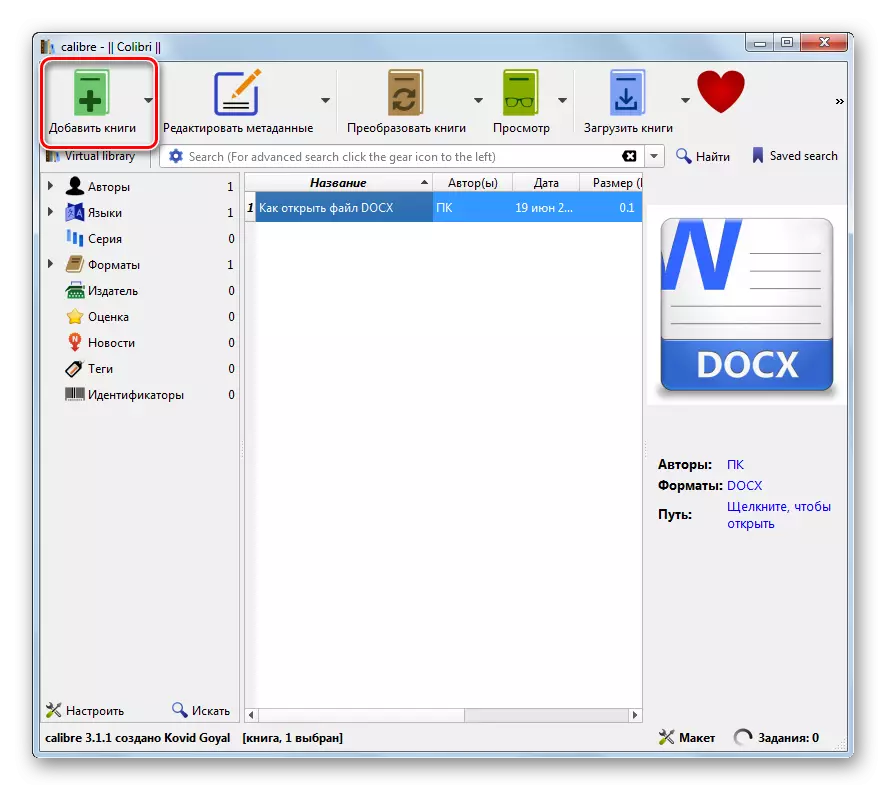
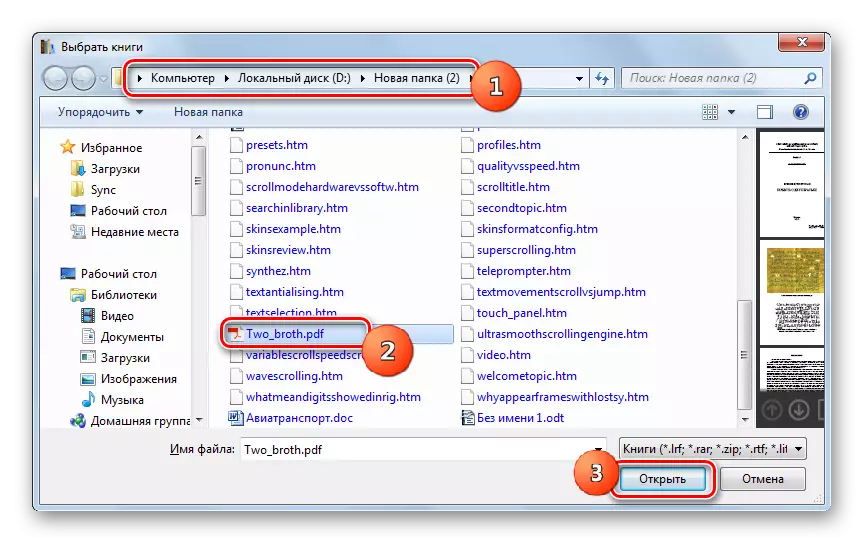

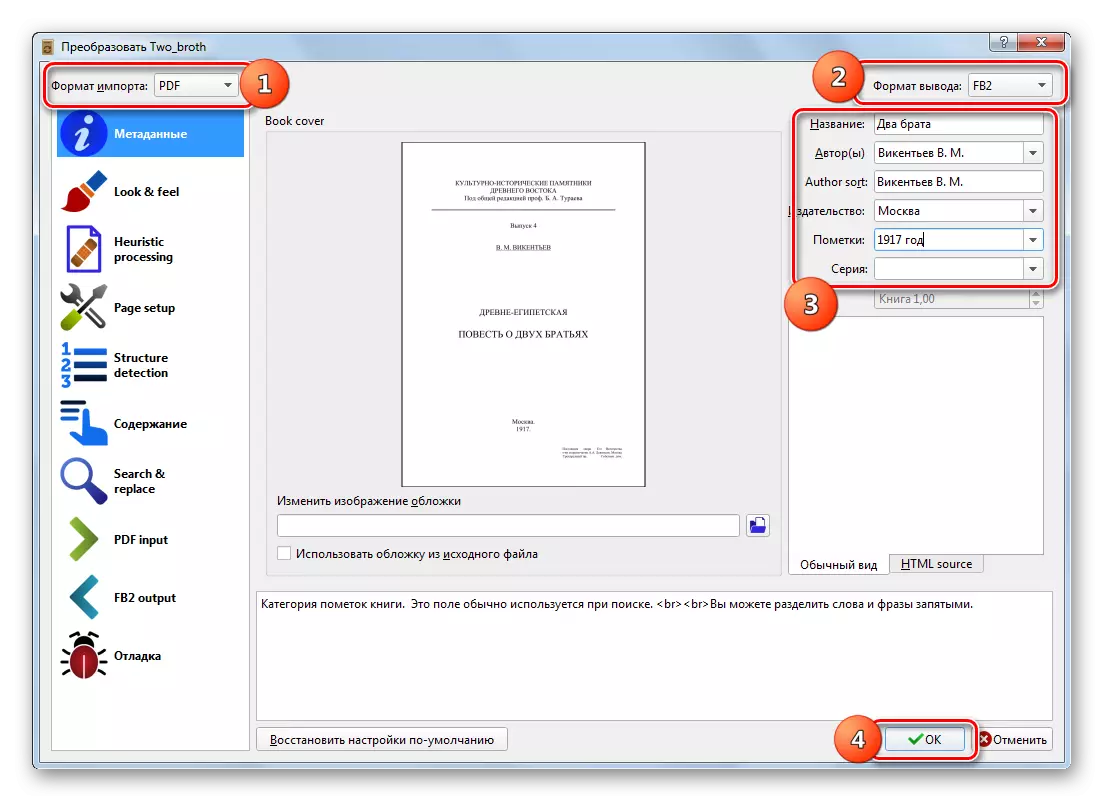
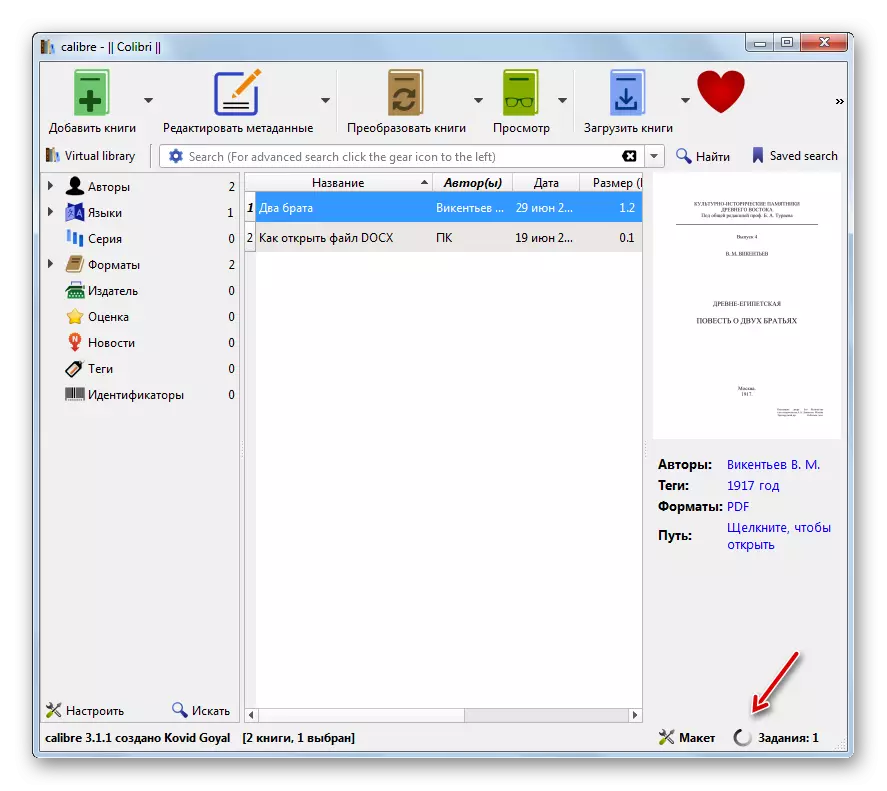
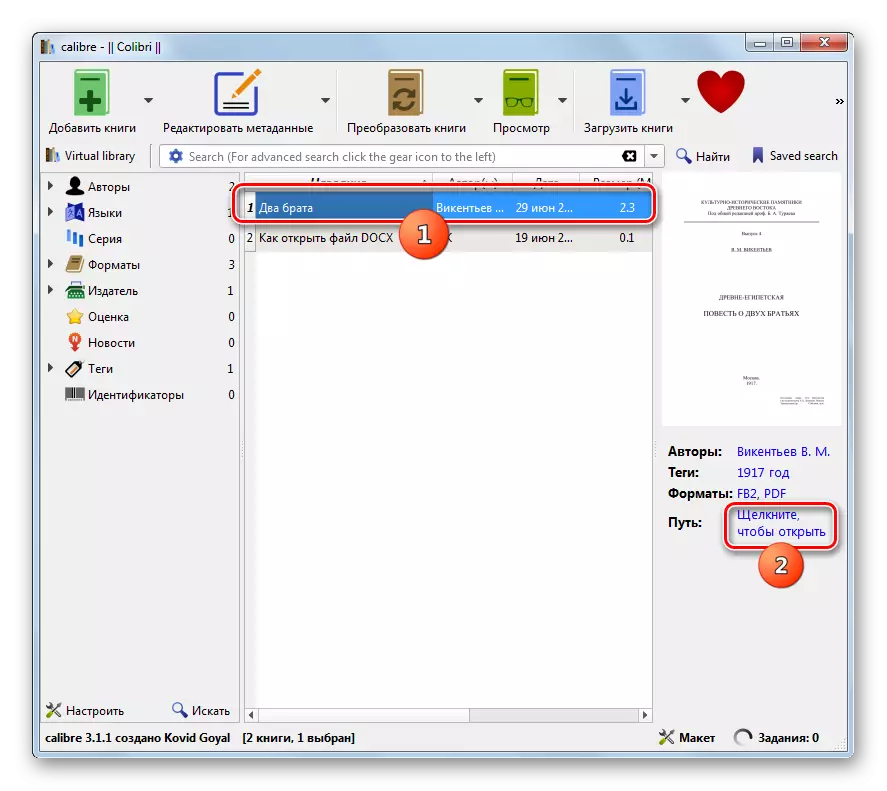
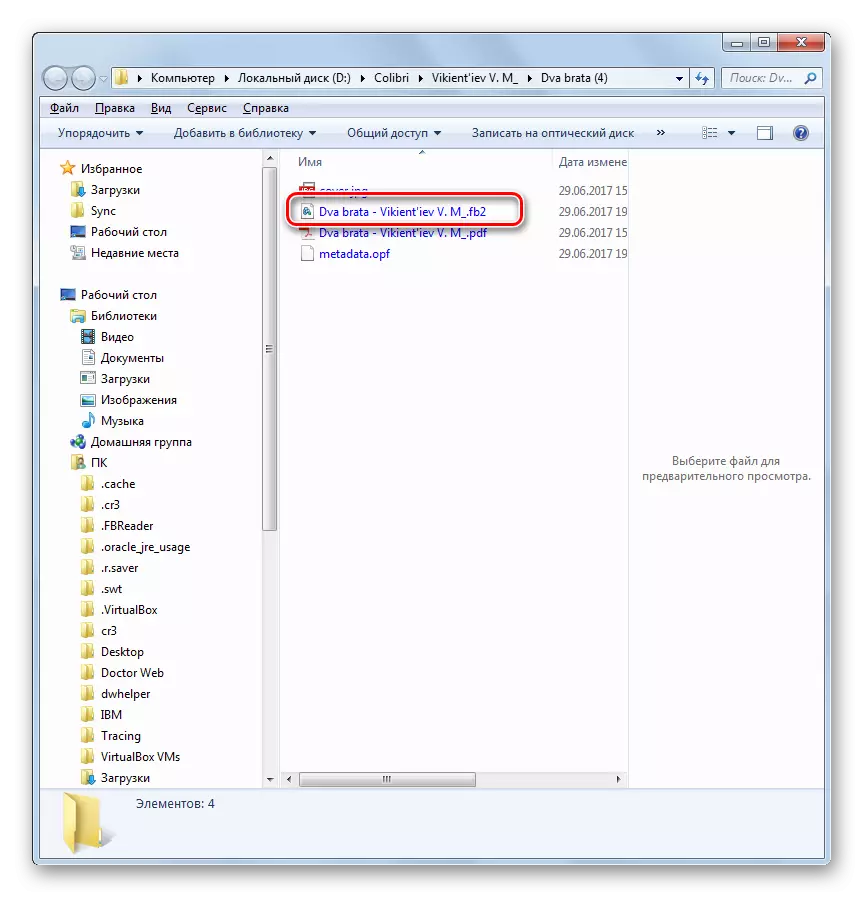
Մեթոդ 2. Փաստաթղթերի փոխարկիչ
Այժմ մենք դիմում ենք դիմումներին, որոնք հատուկ նախագծված են տարբեր ձեւաչափերի փաստաթղթերը փոխարկելու համար: Նման լավագույն ծրագրերից մեկը AVS փաստաթղթերի փոխարկիչն է
Ներբեռնեք AVS փաստաթղթի փոխարկիչ
- Գործարկել AVS փաստաթղթի փոխարկիչ: Պատուհանի կամ գործիքագոտու կենտրոնական մասում աղբյուրը բացելու համար կտտացրեք «Ավելացնել ֆայլեր» մակագրությունը կամ կիրառել Ctrl + O համադրությունը:
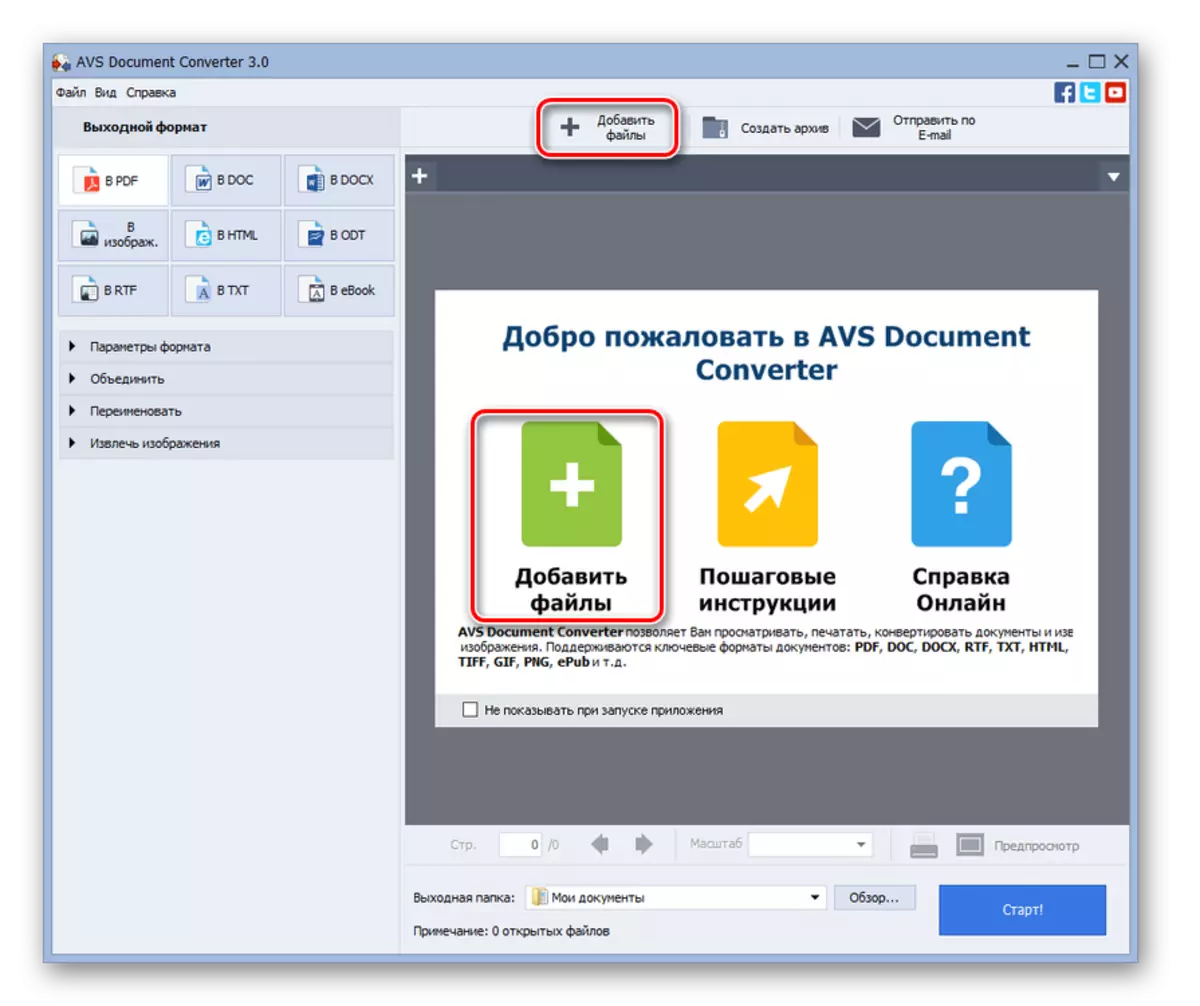
Կարող եք նաեւ ավելացնել ընտրացանկի միջոցով `հաջորդաբար սեղմելով« File »ֆայլը եւ« Ավելացնել ֆայլեր »:
- Ֆայլի ֆայլի ավելացումը սկսվում է: Այն պետք է գնա PDF տեղադրման գրացուցակ, այն կդարձնի տեղաբաշխումը եւ կտտացրեք «բաց»:
- PDF օբյեկտը ավելացվել է AVS փաստաթղթերի փոխարկիչին: Նախադիտման համար ծրագրի պատուհանի կենտրոնական մասում ցուցադրվում են դրա բովանդակությունը: Այժմ մենք պետք է նշենք փաստաթուղթը վերափոխելու ձեւաչափը: Այս պարամետրերը կատարվում են «ելքային ձեւաչափ» բլոկում: Կտտացրեք «Ebook» կոճակը: «Ֆայլի տիպի» դաշտում բացվող ցուցակից ընտրեք «FB2»: Դրանից հետո նշեք, թե որ գրացուցակը կվերածվի «Արդյունքների պանակ» դաշտի աջ կողմում, սեղմեք «ակնարկ ...»:
- Բացվում է թղթապանակի ակնարկ պատուհանը: Այն պետք է գնա այն գտնվելու վայրի գրացուցակը, որտեղ ցանկանում եք պահպանել վերափոխման արդյունքը եւ ընդգծել այն: Դրանից հետո կտտացրեք «Լավ»:
- Բոլոր նշված պարամետրերը կատարվում են փոխակերպման կարգը ակտիվացնելու համար, սեղմեք «Սկսեք»:
- FB2- ում PDF- ի վերափոխման կարգը սկսվում է, որի առաջընթացը կարող է դիտվել որպես տոկոսային Կենտրոնական Ավս Փաստաթղթերի փոխարկիչում:
- Փոխարկման ավարտից հետո պատուհանը բացում է, ինչը նշում է, որ ընթացակարգը հաջողությամբ ավարտված է: Այն նաեւ առաջարկում է արդյունքով բացել թղթապանակ: Կտտացրեք «Բաց: Թղթապանակ »:
- Դրանից հետո գրացուցակը, որում FB2 ձեւաչափով ֆայլը գտնվում է Windows Explorer- ի միջոցով:
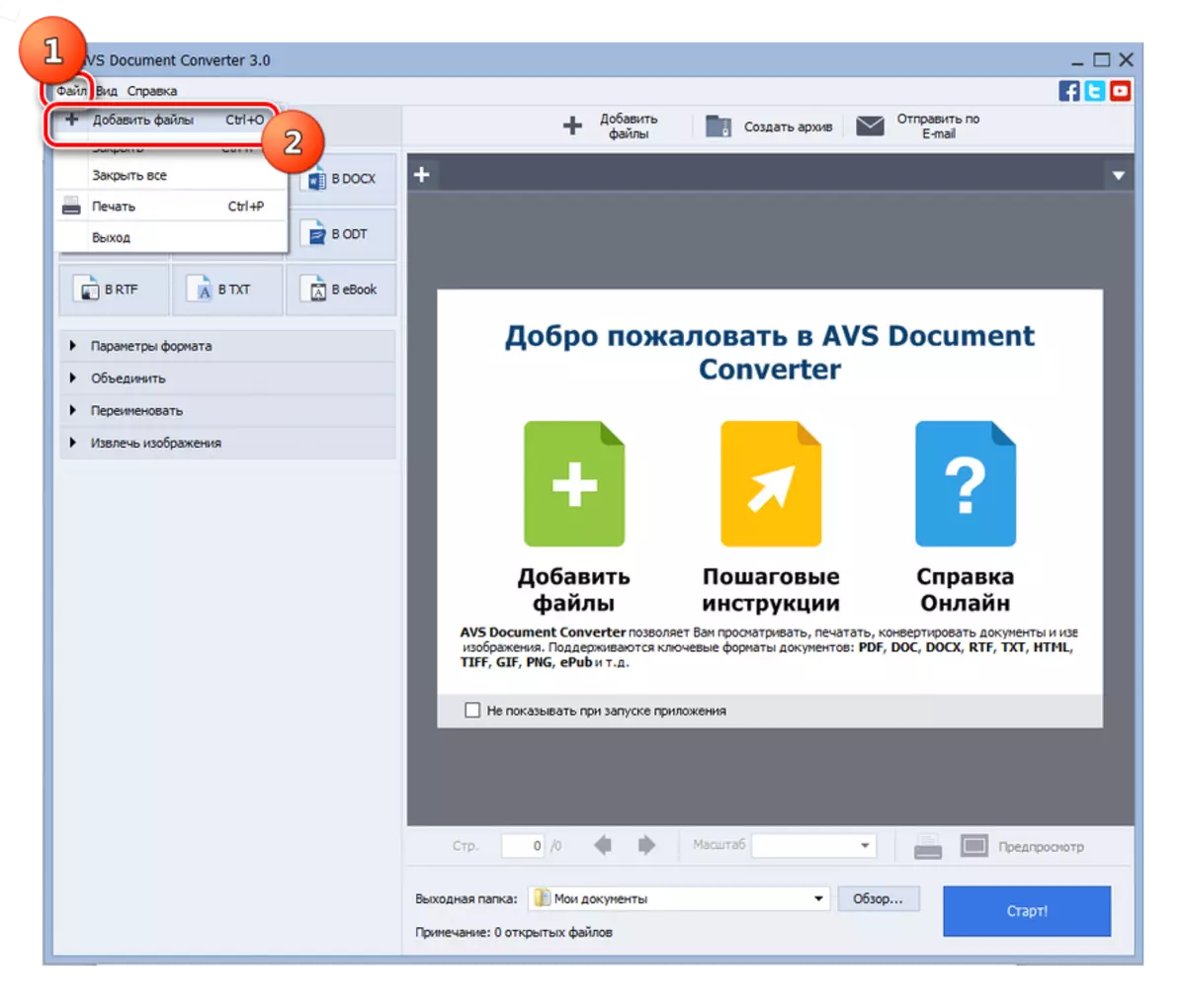
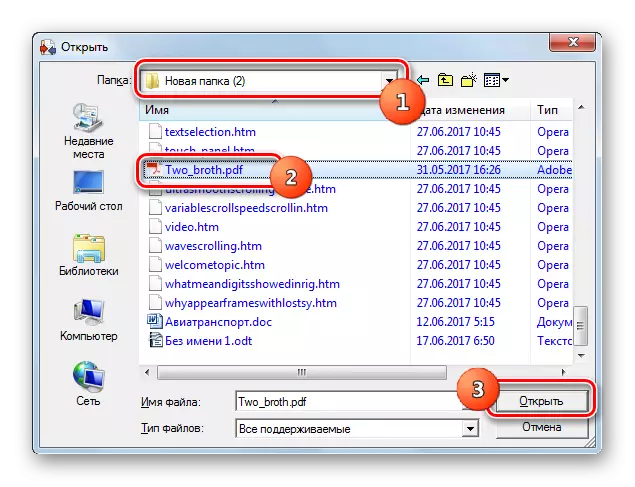
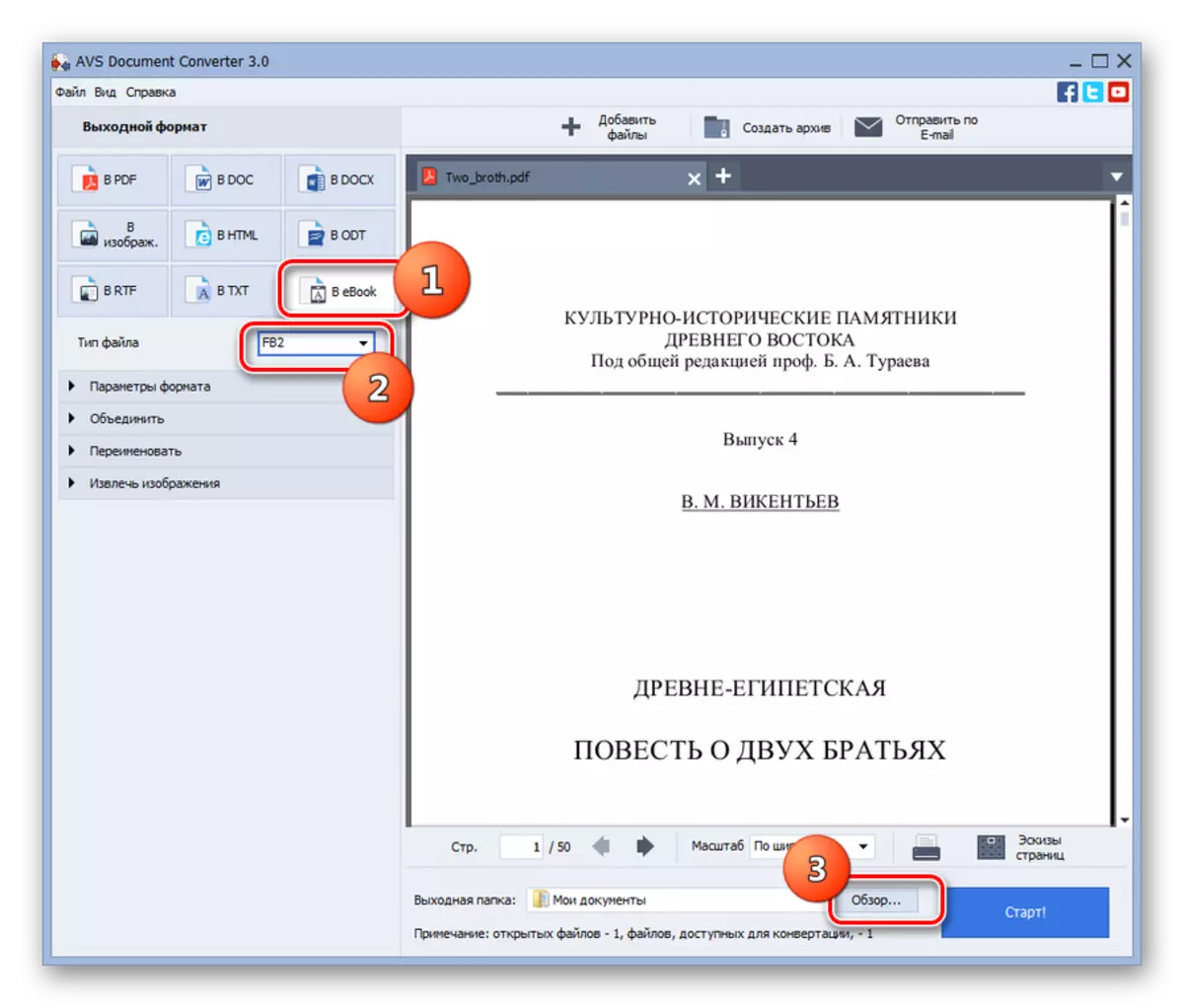
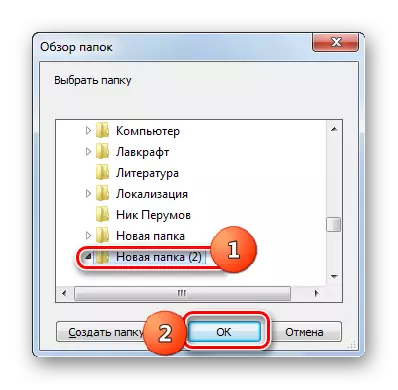
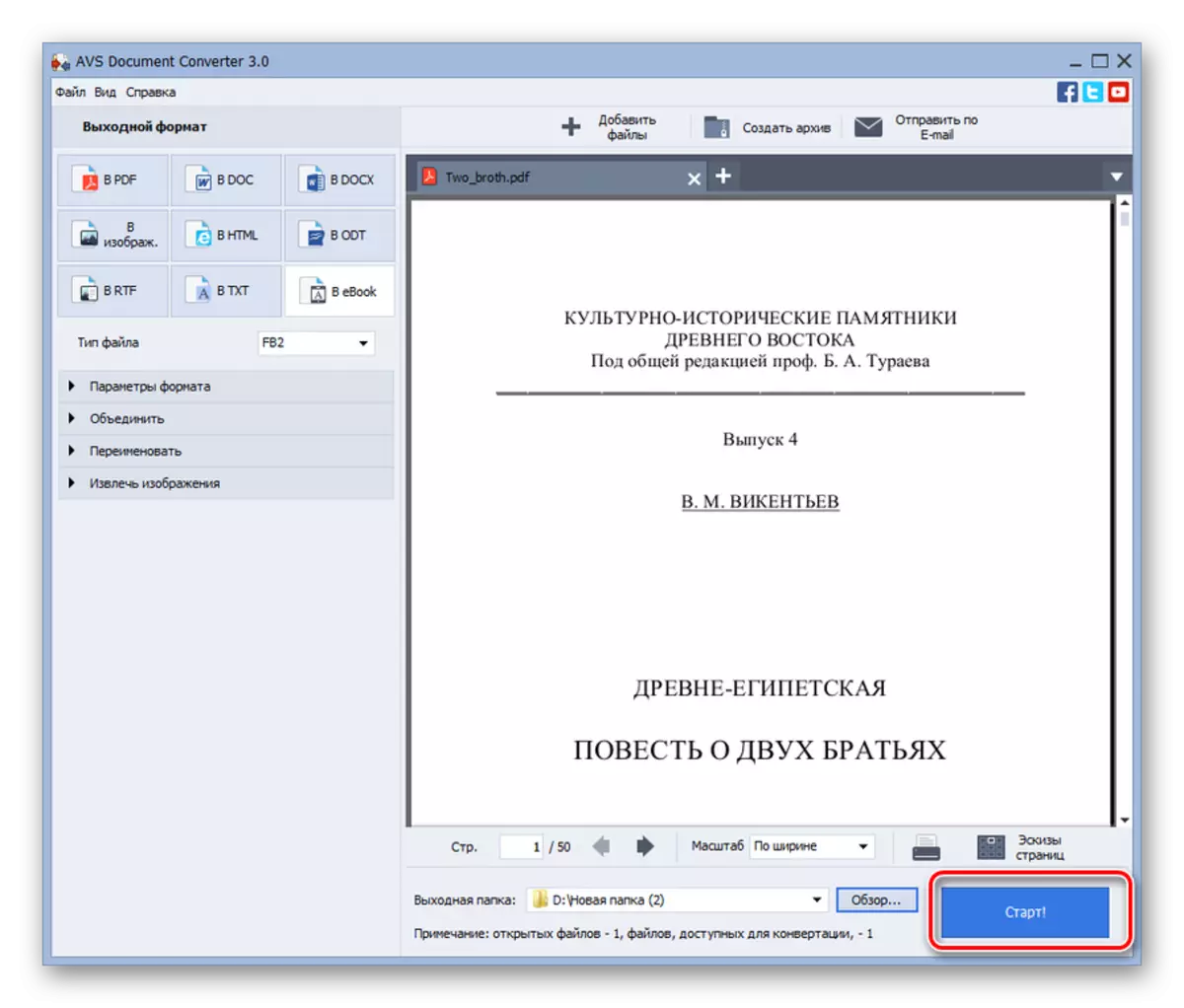

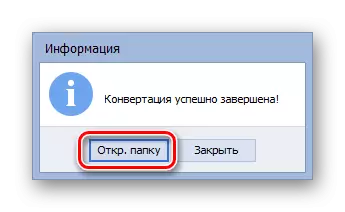

Այս տարբերակի հիմնական թերությունն այն է, որ AVS փաստաթղթերի փոխարկիչի դիմումը վճարվում է: Եթե օգտագործում եք դրա անվճար տարբերակը, ապա ջրանիշը գերակայուն կլինի փաստաթղթերի էջերում, որոնք կկիրառվեն փոխարկման արդյունքում:
Մեթոդ 3. ABBYY PDF տրանսֆորմատոր +
Գոյություն ունի ABBYY PDF տրանսֆորմատոր + դիմում, որը նպատակ ունի PDF- ը վերափոխել տարբեր ձեւաչափերի, ներառյալ FB2- ը, ինչպես նաեւ հակառակ ուղղությամբ վերափոխումը:
Ներբեռնեք ABBYY PDF տրանսֆորմատոր +
- Գործարկել ABBYY PDF տրանսֆորմատոր +. Բացեք Windows Explorer- ը թղթապանակում, որում գտնվում է փոխակերպման համար պատրաստված PDF ֆայլը: Ներկայացրեք այն եւ պահելով մկնիկի ձախ կոճակը, ծրագիրը քաշեք պատուհանի վրա:
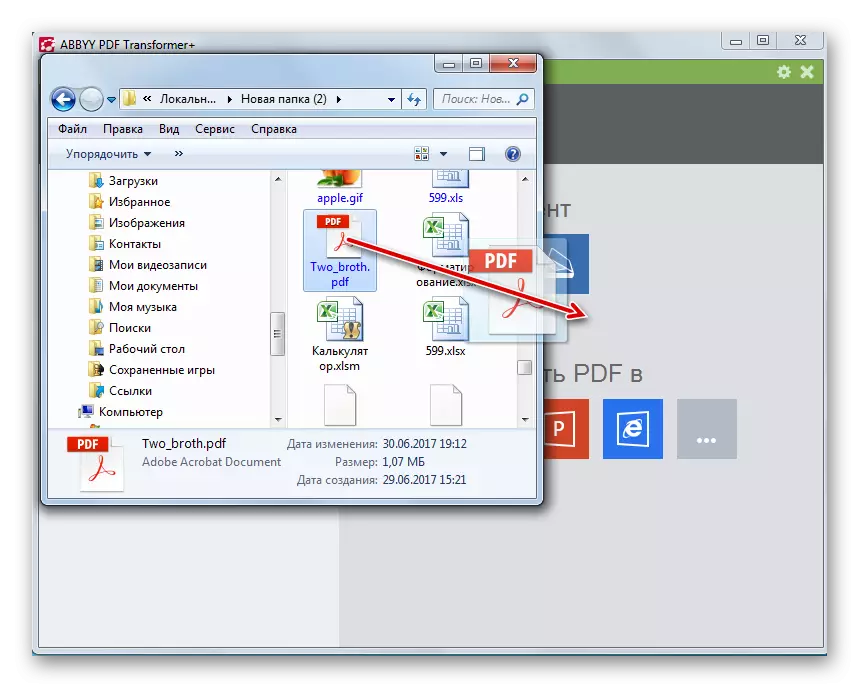
Հնարավորություն կա նաեւ այլ կերպ վարվել: Լինելով ABBYY PDF տրանսֆորմատորի մեջ, կտտացրեք «Բաց» մակագրությանը:
- Գործարկվում է ֆայլերի ընտրության պատուհանը: Տեղափոխեք այն գրացուցակ, որտեղ գտնվում է PDF- ն, եւ ընդգծեք այն: Կտտացրեք «Բաց»:
- Դրանից հետո ընտրված փաստաթուղթը կբացվի ABBYY PDF տրանսֆորմատորում եւ կհայտնվի նախադիտման տարածքում: Կտտացրեք վահանակի «Փոխարկումը դեպի» կոճակը: Բացվող ցուցակում ընտրեք «այլ ձեւաչափեր»: Լրացուցիչ ցանկում կտտացրեք FlictionBook (FB2):
- Բացվում է փոքր փոխակերպման պարամետրերի պատուհան: «Անուն» դաշտում մուտքագրեք այն անունը, որը ցանկանում եք գիրք նշանակել: Եթե ցանկանում եք ավելացնել հեղինակը (դա անհրաժեշտ չէ), ապա կտտացրեք «Հեղինակների» դաշտի աջ կողմում գտնվող կոճակը:
- Բացվում է ավելացնելով հեղինակների պատուհանը: Այս պատուհանում կարող եք լրացնել հետեւյալ դաշտերը.
- Անուն;
- Երկրորդ անուն;
- Ազգանուն;
- Կեղծանուն.
Բայց բոլոր դաշտերը անհրաժեշտ չեն: Եթե կան մի քանի հեղինակներ, կարող եք լրացնել մի քանի տող: Պահանջվող տվյալները մուտքագրվելուց հետո սեղմեք «OK»:
- Դրանից հետո վերադառնում է փոխակերպման պարամետրերի պատուհանը: Կտտացրեք «Փոխարկել» կոճակը:
- Փոխարկման գործընթացը սկսվում է: Դրա առաջընթացը կարող է դիտվել հատուկ ցուցանիշի միջոցով, ինչպես նաեւ թվային տեղեկատվություն, քանի որ փաստաթղթի էջերից արդեն մշակված է:
- Փոխարկումն ավարտվելուց հետո սկսվում է խնայողական պատուհանը: Այն պետք է գնա գրացուցակ, որտեղ ցանկանում եք տեղադրել փոխարկված ֆայլ եւ կտտացնել «Պահել»:
- Դրանից հետո FB2 ֆայլը կփրկվի նշված թղթապանակում:



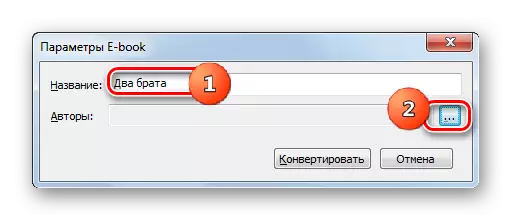
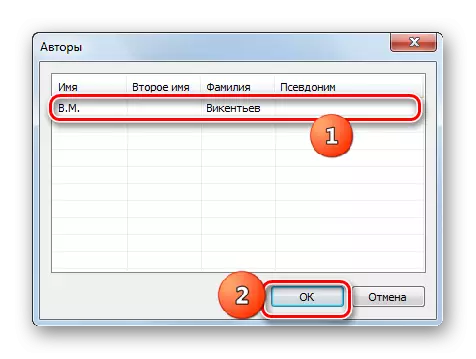
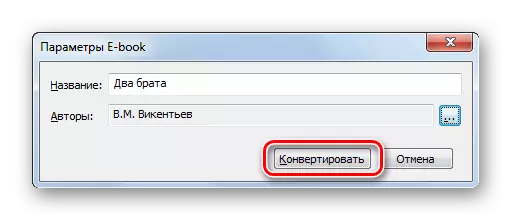
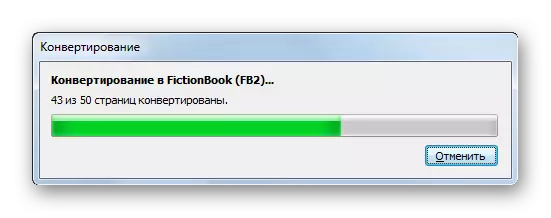
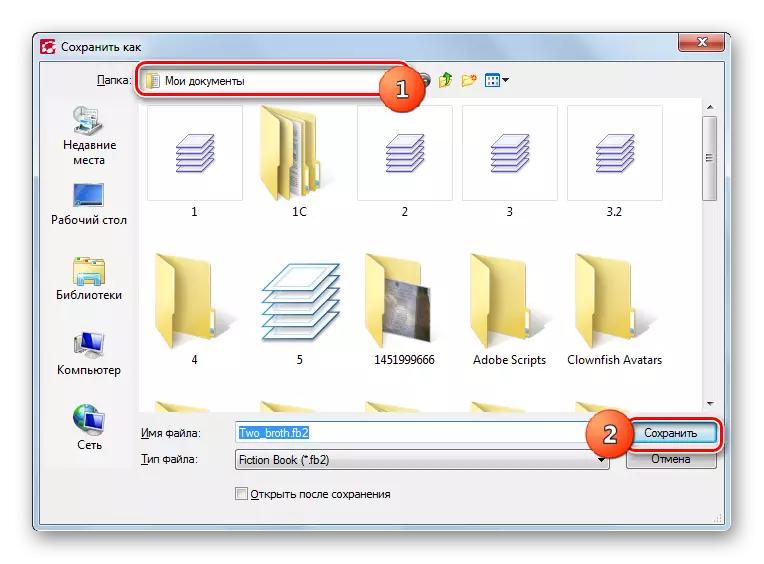
Այս մեթոդի թերությունն այն է, որ ABBYY PDF տրանսֆորմատորը վճարովի ծրագիր է: True իշտ է, մեկ ամսվա ընթացքում փորձարկման օգտագործման հնարավորություն կա:
Դժբախտաբար, ոչ այնքան շատ ծրագրեր չեն ապահովում PDF- ը FB2- ին վերափոխելու հնարավորություն: Առաջին հերթին դա պայմանավորված է նրանով, որ այս ձեւաչափերը օգտագործում են բոլորովին այլ ստանդարտներ եւ տեխնոլոգիաներ, որոնք բարդացնում են ճիշտ փոխակերպման կարգը: Բացի այդ, վճարվում են այս փոխարկման նպատակակետին աջակցող հայտնի փոխարկիչների մեծ մասը:
